
Δημιουργία βίντεο στο Clips
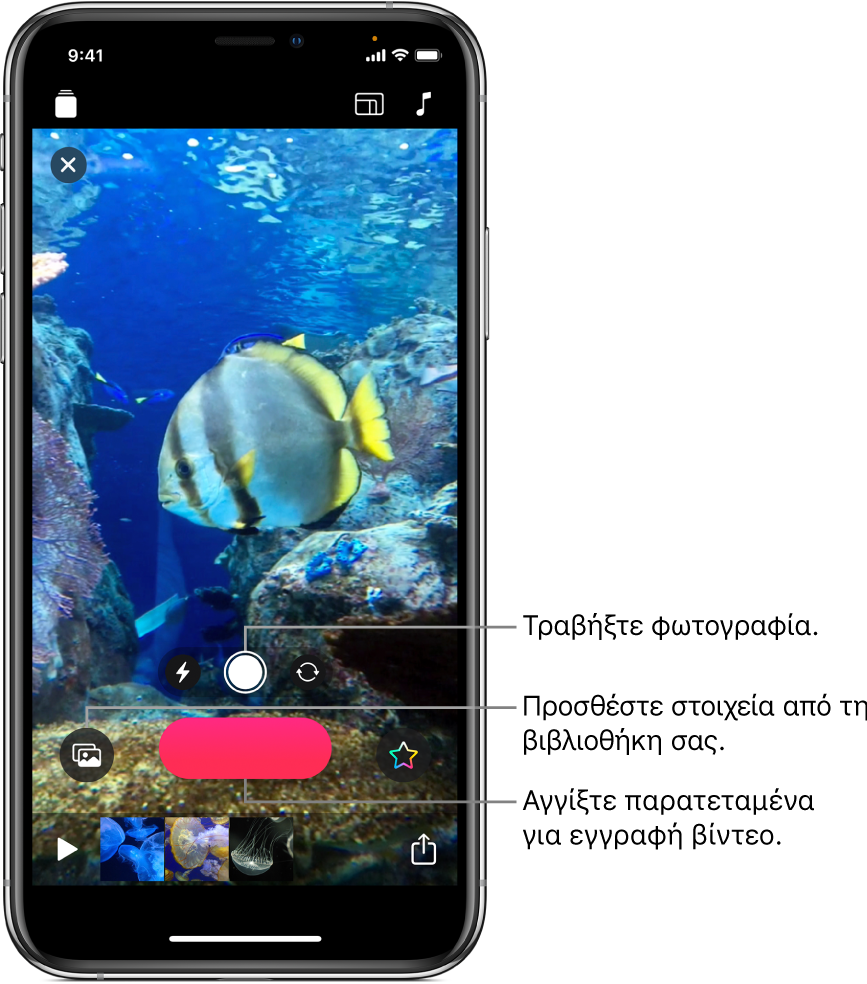
Είναι εύκολο να ξεκινήσετε με το Clips. Δημιουργήστε ένα νέο έργο και προσθέστε βιντεοκλίπ και φωτογραφίες από τη βιβλιοθήκη σας ή τραβήξτε φωτογραφίες και καταγράψτε βίντεο απευθείας στο έργο σας. Μπορείτε ακόμη και να εγγράψετε μια εκφώνηση ταυτόχρονα με την προσθήκη κλιπ και φωτογραφιών, καθώς και να προσθέσετε τίτλους που συγχρονίζονται με τη φωνή σας.
Δημιουργία νέου έργου βίντεο
Στην εφαρμογή Clips
 , αγγίξτε
, αγγίξτε  στην επάνω αριστερή γωνία.
στην επάνω αριστερή γωνία.Αγγίξτε «Δημιουργία»
 .
.
Καθορισμός αναλογίας διαστάσεων κλιπ
Μπορείτε να καθορίσετε την αναλογία διαστάσεων ενός κλιπ (η αναλογία του πλάτους της εικόνας προς το ύψος της) πριν την εγγραφή. Από προεπιλογή, τα κλιπ εγγράφονται σε αναλογία διαστάσεων 16:9 στο iPhone και σε αναλογία διαστάσεων 4:3 στο iPad.
Με ένα έργο ανοιχτό στην εφαρμογή Clips
 , αγγίξτε
, αγγίξτε  πάνω δεξιά.
πάνω δεξιά.Αγγίξτε 16:9, 4:3 ή Τετράγωνο.
Καταγράψτε ένα κλιπ ή τραβήξτε μια φωτογραφία
Στην εφαρμογή Clips
 , αγγίξτε «Κάμερα».
, αγγίξτε «Κάμερα».Για εναλλαγή μεταξύ της μπροστινής και της πίσω κάμερας, αγγίξτε
 .
.Κάντε ένα από τα ακόλουθα:
Εγγραφή βιντεοκλίπ: Αγγίξτε και κρατήστε πατημένο το κόκκινο κουμπί Εγγραφής.
Για συνεχή εγγραφή, σαρώστε προς τα αριστερά και μετά αγγίξτε το κουμπί Εγγραφής για να διακόψετε την εγγραφή.
Λήψη φωτογραφίας: Αγγίξτε το κουμπί Κλείστρου και μετά αγγίξτε και κρατήστε πατημένο το κουμπί Εγγραφής για όσο χρόνο θέλετε να εμφανίζεται η φωτογραφία στο βίντεο.
Προσθήκη φωτογραφίας ή κλιπ από τη βιβλιοθήκη σας
Στην εφαρμογή Clips
 , αγγίξτε
, αγγίξτε  και μετά αγγίξτε «Φωτογραφίες».
και μετά αγγίξτε «Φωτογραφίες».Για να πλοηγηθείτε σε άλλους φακέλους και άλμπουμ, αγγίξτε
 .
.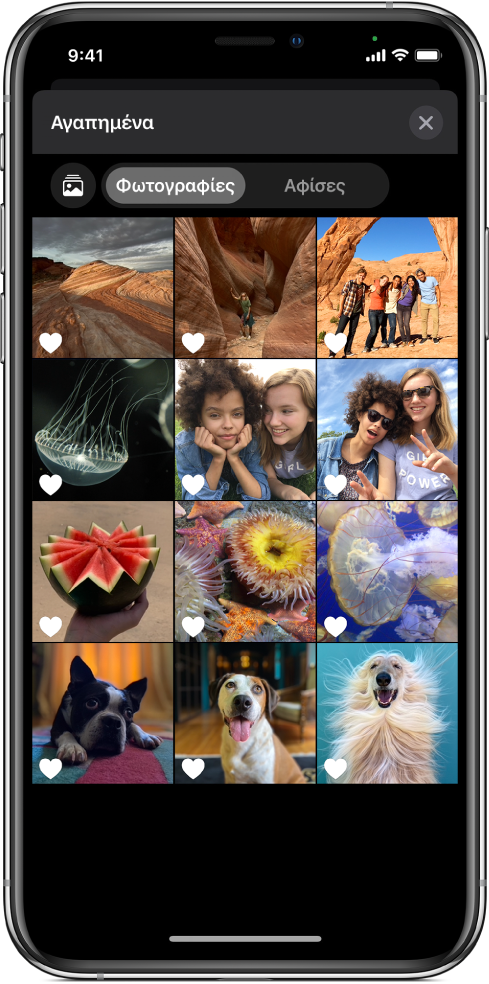
Αγγίξτε μια φωτογραφία ή ένα κλιπ και μετά αγγίξτε «Τέλος».
Αγγίξτε και κρατήστε πατημένο το κουμπί Εγγραφής για όσο χρόνο θέλετε να εμφανίζεται η φωτογραφία ή το κλιπ.
Αντιγραφή εικόνας από ιστοσελίδα
Μπορείτε να αντιγράψετε και να επικολλήσετε μια εικόνα JPEG, PNG ή TIFF από μια ιστοσελίδα στο Safari.
Στο Safari, αγγίξτε και κρατήστε πατημένη μια εικόνα και μετά αγγίξτε «Αντιγραφή».
Με ένα έργο ανοιχτό στην εφαρμογή Clips
 , αγγίξτε και κρατήστε πατημένη την εικόνα στο πρόγραμμα προβολής και μετά αγγίξτε «Επικόλληση».
, αγγίξτε και κρατήστε πατημένη την εικόνα στο πρόγραμμα προβολής και μετά αγγίξτε «Επικόλληση».Αγγίξτε και κρατήστε πατημένο το κουμπί Εγγραφής για όσο χρόνο θέλετε να εμφανίζεται η εικόνα.
Να χρησιμοποιείτε εικόνες μόνο κατόπιν άδειας.
Προσθήκη εκφώνησης κατά την εγγραφή
Στην εφαρμογή Clips
 , μιλήστε ενώ έχετε ξεκινήσει την εγγραφή.
, μιλήστε ενώ έχετε ξεκινήσει την εγγραφή.Για να δημιουργήσετε κινούμενους τίτλους με τη φωνή σας, δείτε το θέμα Προσθήκη Ζωντανών τίτλων.
Συμβουλή: Κατά την εγγραφή μιας φωτογραφίας, ενός κλιπ ή μιας φωτογραφίας από τη βιβλιοθήκη σας, ή μιας εικόνας από ιστοσελίδα, μπορείτε να σύρετε για μετατόπιση, και να κάνετε απόκλιση ή σύγκλιση δαχτύλων για εστίαση ή αποεστίαση.